در این مقاله نحوه ریست کردن بایوس در کامپیوتر و لپ تاپ را آموزش میدهیم. با توسعه شبکه آداکهمراه باشید.
- چرا باید بایوس را ریست کنیم؟
- ریست بایوس به صورت نرم افزاری
- ریست بایوس UEFI، مخصوص ویندوز ۱۰
- آموزش ریست بایوس با بیرون آوردن باتری
- جامپر چیست؟
- آموزش ریست بایوس با استفاده از جامپر
چرا باید بایوس را ریست کنیم؟
برای اغلب کاربران، مشکلات BIOS غیر معمول است اما ممکن است برای رفع مشکل سخت افزاری، ریست پسورد بایوس، رفع مشکلات مربوط به بوت، لازم باشد ریست تنظیمات BIOS را انجام دهید. ریست بایوس، آن را به آخرین پیکربندی ذخیره شده ری استور میکند.
وقتی با عواملی مانند نیاز یه تنظیمات کارخانه، خرابی آورکلاکینگ، تنظیمات اشتباه بایوس و هر عاملی که اجازه بوت شدن سیستم را ندهد، روبرو هستید، باید بایوس را ریست کنید.
چگونه بایوس را ریست کنیم؟
برای ریست بایوس مادربرد ایسوس، و ریست کردن بایوس لپ تاپ با برندهای مختلف مثل لپ تاپ asus، لپ تاپ لنوو، لپ تاپ hp، لپ تاپ توشیبا روشهای مختلفی وجود دارد.
ریست بایوس به دو صورت نرم افزاری و سخت افزاری و به سه روش انجام میشود که در ادامه به آنها میپردازیم.
برای استفاده از خدمات و تعمیر لپ تاپ خود روی لینک بزنید.
ریست بایوس به صورت نرم افزاری
سادهترین و سریعترین روش ریست بایوس کامپیوتر، ریست کردن آن از طریق منوی BIOS هنگام بوت شدن سیستم است. این بهترین روش است البته اگر در استارت سیستم و دسترسی به منوی بایوس مشکلی نداشته باشید.
پس از ورود به بایوس سیستم (فشردن کلید del یا F2 هنگام بوت سیستم)، مراحل زیر را طی کنید:
۱- پس از نمایش صفحه تنظیمات بایوس، برای ری استور کردن بایوس به دنبال گزینه ریست کارخانه که با یکی از عناوین زیر میبینید بگردید:
- Load Default
- Load Fail-Safe Defaults
- Load BIOS Defaults
- Load Default Settings
- Load Setup Default
- Get Default Values
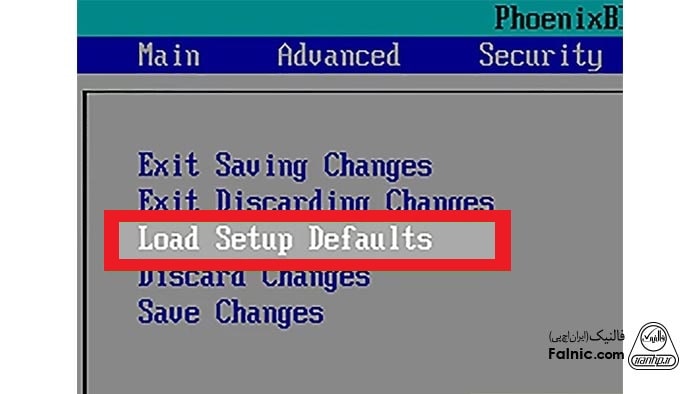
۲- انجام ریست بایوس را تایید کنید.
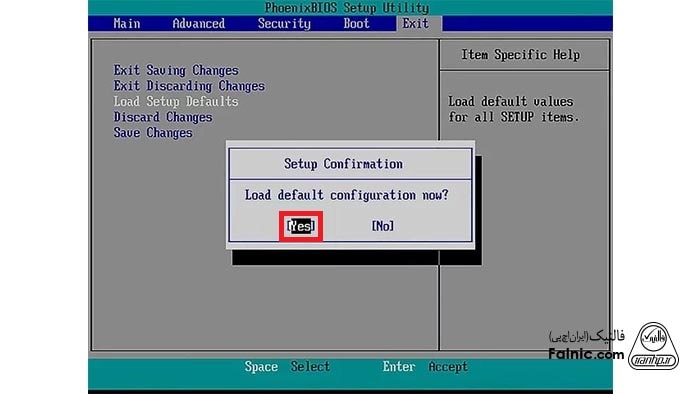
۳- پس از انتخاب گزینه ریست کارخانه، با زدن دکمه F10 و یا انتخاب گزینه Save and Exit، از بایوس خارج شوید.
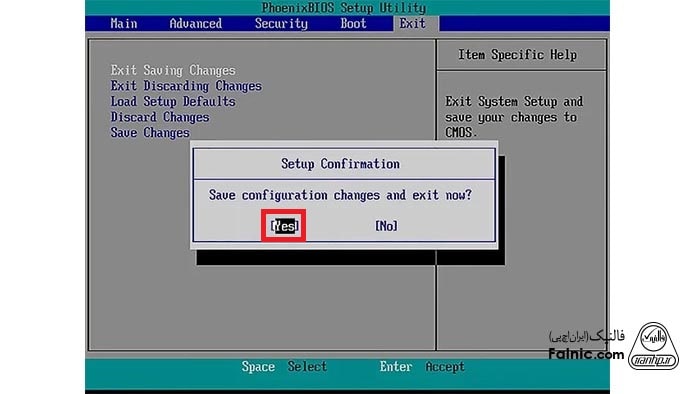
ریست بایوس UEFI در ویندوز ۱۰
در این روش از تنظیمات ویندوز برای ریست بایوس استفاده میشود اما باید ابتدا وارد بایوس شویم.
- Setting ویندوز را باز کنید و گزینه Update & security و سپس گزینه Recovery را انتخاب کنید.
- روی Restart Now کلیک کنید تا سیستم ریبوت شود.
- پس از بوت مجدد، منویی را میبینید که باید گزینه Troubleshoot را از آن انتخاب کنید.
- گزینه Advanced options و سپس UEFI Firmware Settings را انتخاب کنید. بدین ترتیب وارد بایوس ویندوز ۱۰ میشوید.
- ری استارت را تایید کنید.

برای استفاده از خدمات تعمیر سرور hp روی لینک بزنید.
ریست بایوس به صورت سخت افزاری
بیرون آوردن باتری و استفاده از جامپر دو روش دیگر در ریست بایوس است. این راهکارها باعث تخلیه برق چیپ میشود. با این کار تنظیمات بایوس به صورت تنظیمات کارخانه در میآید.
ریست بایوس با بیرون آوردن باتری و استفاده از CMOS جامپر را در ادامه آموزش میدهیم.
آموزش ریست بایوس با بیرون آوردن باتری
با قطع برق کامپیوتر و بیرون کردن باتری CMOSاز مادر برد میتوانید بایوس را ریست کنید. برای این کار به ترتیب زیر عمل کنید:
۱- کامپیوتر را از برق در آورید و کابل برق را از کیس کامپیوتر جدا کنید. در واقع کامپیوتر از هر نوع منبع برقی چه برق پریز و چه برق باتری باید جدا شود.
۲- درب کیس را باز کنید و باتری CMOS را از مادربرد جدا کنید.
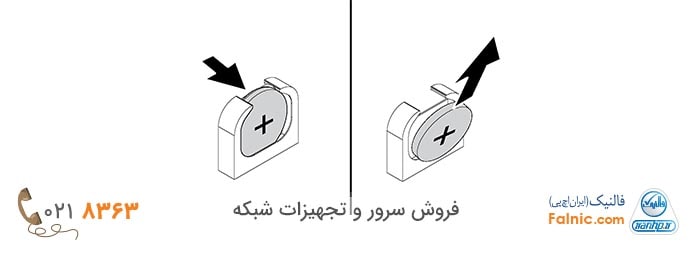
با توجه به دو عکس زیر به راحتی میتوانید باتری بایوس را از مادربرد خارج کنید.

۳- دکمه پاور کیس را ۱۵ ثانیه فشار دهید تا برق موجود در سیستم تخلیه شود.
۴- باتری را به جایش برگردانید و درب کیس را ببندید.
۵- کابل برق را به سیستم وصل کرده و روشن کنید.
جامپر چیست؟
جامپر متشکل از یه جفت پین است که برای بستن یا بای پس کردن مدار الکتریکی استفاده میشود و یک cap یا درپوش دارد که معمولا به رنگ مشکی، قرمز، آبی، سفید یا زرد است. jumper cap قطعه فلزی است که کاور پلاستیکی دارد و برای اتصال پین ها به هم استفاده میشود بدین ترتیب تنظیم یا پیکربندی خاصی را میتوان با آن انجام داد.
توجه داشته باشید که jumper cap را روی پین های درست قرار دهید وگرنه باعث خرابی و خسارت میشود.
Jumper در نزدیکی باتری بایوس و با عنوانهایی مثل CLEAR یا CLR یا CLEAR CMOSیا PSSWRD روی مادربرد قرار گرفته است.
جامپر در دو حالت تنظیم میشود:
- Short: وقتی که cap روی پین قرار دارد.
- Open: وقتی cap بداشته میشود.
البته جامپرهایی هستنند که بیشتر از دو پین دارند. در این حالت وقتی پین ۱و ۲ و یا پین ۲ و ۳ باشد، حالت Short را داریم.
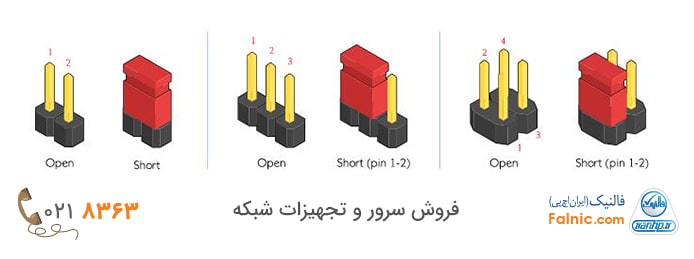
آموزش ریست بایوس با استفاده از جامپر
برای ریست بایوس با جامپر به ترتیب زیر عمل کنید:
- کامپیوتر را از برق در آورید و کابل برق را از کیس کامپیوتر جدا کنید. در واقع کامپیوتر از هر نوع منبع برقی چه برق پریز و چه برق باتری باید جدا شود.
- درب کیس را باز کنید و جامپر را روی مادربرد پیدا کنید.
- حالا سوئیچ جامپر را از جای خود درآورید و روی پین بعدی شیفت دهید. مثلا اگر روی پین ۱ و ۲ قرار دارد، روی پین ۲ و ۳ شیفت دهید.
- دکمه پاور را ۱۵ ثانیه فشار دهید.
- سوئیچ جامپر را به حالت اول برگردانید و درب کیس را ببندید.
- کابل برق را به سیستم وصل کرده و روشن کنید.
پس از ورود به بایوس سیستم (فشردن کلید del یا F2 هنگام بوت سیستم)، مراحل زیر را طی کنید:”
}
},{
“@type”: “Question”,
“name”: “ریست بایوس UEFI در ویندوز ۱۰”,
“acceptedAnswer”: {
“@type”: “Answer”,
“text”: “در این روش از تنظیمات ویندوز برای ریست بایوس استفاده میشود اما باید ابتدا وارد بایوس شویم.
Setting ویندوز را باز کنید و گزینه Update & security و سپس گزینه Recovery را انتخاب کنید.
روی Restart Now کلیک کنید تا سیستم ریبوت شود.
پس از بوت مجدد، منویی را میبینید که باید گزینه Troubleshoot را از آن انتخاب کنید.
گزینه Advanced options و سپس UEFI Firmware Settings را انتخاب کنید. بدین ترتیب وارد بایوس ویندوز ۱۰ میشوید.
ری استارت را تایید کنید.”
}
},{
“@type”: “Question”,
“name”: “آموزش ریست بایوس با بیرون آوردن باتری”,
“acceptedAnswer”: {
“@type”: “Answer”,
“text”: “با قطع برق کامپیوتر و بیرون کردن باتری CMOSاز مادر برد میتوانید بایوس را ریست کنید. برای این کار به ترتیب زیر عمل کنید:
۱- کامپیوتر را از برق در آورید و کابل برق را از کیس کامپیوتر جدا کنید. در واقع کامپیوتر از هر نوع منبع برقی چه برق پریز و چه برق باتری باید جدا شود.
۲- درب کیس را باز کنید و باتری CMOS را از مادربرد جدا کنید.”
}
},{
“@type”: “Question”,
“name”: “جامپر چیست؟”,
“acceptedAnswer”: {
“@type”: “Answer”,
“text”: “جامپر متشکل از یه جفت پین است که برای بستن یا بای پس کردن مدار الکتریکی استفاده میشود و یک cap یا درپوش دارد که معمولا به رنگ مشکی، قرمز، آبی، سفید یا زرد است. jumper cap قطعه فلزی است که کاور پلاستیکی دارد و برای اتصال پین ها به هم استفاده میشود بدین ترتیب تنظیم یا پیکربندی خاصی را میتوان با آن انجام داد.”
}
},{
“@type”: “Question”,
“name”: “آموزش ریست بایوس با استفاده از جامپر”,
“acceptedAnswer”: {
“@type”: “Answer”,
“text”: “برای ریست بایوس با جامپر به ترتیب زیر عمل کنید:
کامپیوتر را از برق در آورید و کابل برق را از کیس کامپیوتر جدا کنید. در واقع کامپیوتر از هر نوع منبع برقی چه برق پریز و چه برق باتری باید جدا شود.
درب کیس را باز کنید و جامپر را روی مادربرد پیدا کنید.
حالا سوئیچ جامپر را از جای خود درآورید و روی پین بعدی شیفت دهید. مثلا اگر روی پین ۱ و ۲ قرار دارد، روی پین ۲ و ۳ شیفت دهید.
دکمه پاور را ۱۵ ثانیه فشار دهید.
سوئیچ جامپر را به حالت اول برگردانید و درب کیس را ببندید.
کابل برق را به سیستم وصل کرده و روشن کنید.”
}
}]
}
